Scankromsator是一款处理图片格式扫描书的软件,是处理图片格式扫描书的最优选择之一,可以将你的图片加载到软件优化,从而可以让你的书籍图片看上去更加美观,更加清晰,现在很多书籍都是可以通过扫描的方式保存的,利用扫描技术就可以将书籍内容以图片的方式保存,从而可以在图片浏览器上阅读书籍内容,这款Scankromsator软件就是针对扫描的书籍图片开发,提供大量优化功能,可以将图片质量提高,可以删除扫描的斑点,可以执行二值化处理,让扫描得到的图片文字更清晰!

软件功能
1、支持打开图片功能,将你扫描得到的书籍图片打开,一次可以打开多张图
2、支持添加文件,在处理的过程中也可以继续添加新的扫描图书文件
3、输入功能,可以选择输入 DJVU,可以添加DVU到当前任务
4、也支持输入新的PDF文件,可以选择添加PDF到当前任务
5、也支持任务中删除文件、重新压缩源文件
6、可以查看你当前处理的任务,支持从菜单界面打开任务、保存任务、关闭任务
7、也可以在菜单界面选择创建分任务、创建子任务、任务信息、监测扫描文件夹
8、支持多种编辑功能,可以选择清除标记、选择组、清除选定、清除所有选项
9、支持选择粗体组、清除粗体选定、缩放、重排序、切断当前、切断已选组
10、也可以在编辑界面选择粘贴、粘贴特殊、粘贴到其他所有位置
11、也支持重新排列已选、选项剪贴板、自动选择修改后的图像、自动标记修改的区
软件特色
1、Scankromsator提供很多优化图书的功能,主要的作用就是让书籍内容更清晰
2、可以从软件找到优化工具,可以在参数设置界面选择反转图像、区域纠偏
3、支持将你的图像锁定,从而可以单独处理图书内容,也支持锁定撤销
4、可以清除所有撤销,将已经处理完毕的图书内容删除,随后重加载当前图像
5、支持使用误差抖动、自动排除已二值化、自动保存、不显示保存对话框
6、支持无缩放滤镜、线性缩放滤镜、栅格化(抖动、转为黑白、灰度转换、与图像文件备份交换
7、在图像菜单界面可以选择放大矩形、显示选区、修剪选区、反向选择、取消选择、尺子、单位、鼠标释放模式
8、Scankromsator可以对当前设置的参数保存,可以将其运用到图书
9、支持在处理的时候选择全部、当前文件、组等批量优化方案
10、也支持重新二值化已选、恢复中断的工作、处理后显示结果、跳过已选、允许重新二值化
使用方法
1、下载Scankromsator软件直接打开使用,这里是软件的界面,提示中文界面,可以将图片打开到软件
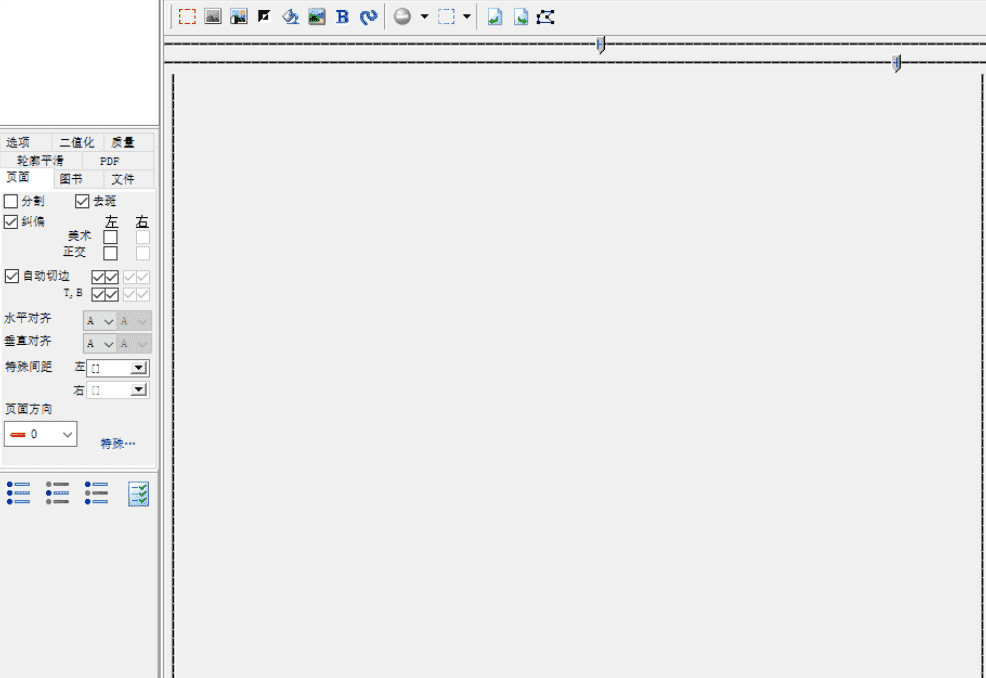
2、小编随便在电脑上打开一张图片,显示的内容在下方,图片名字在左上方显示
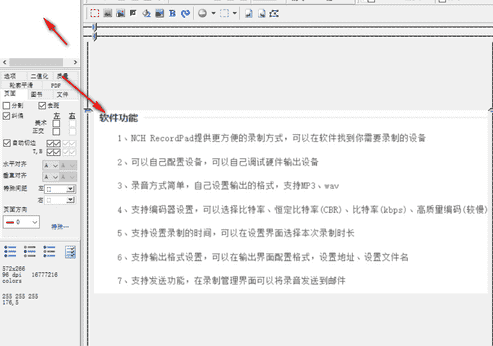
3、一些参数设置功能,支持采样滤镜Lanczos3、去斑:普通、文本垂直敏感:普通、文本水平敏感:普通
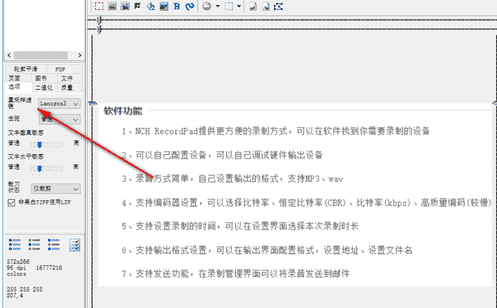
4、二值化阀值:左右页相同左页:中暗[200] dn Lin 1/3v10,、右页:中暗[200] dn Lin 1/3v10
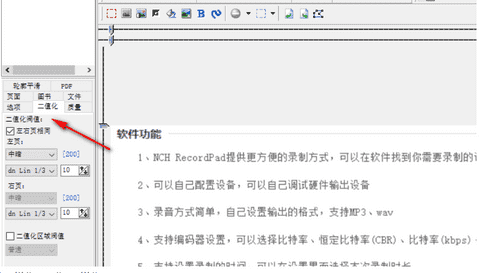
5、图像质量设置,可以设置图谱强、平滑、柔化、锐化、柔化2、锐化2
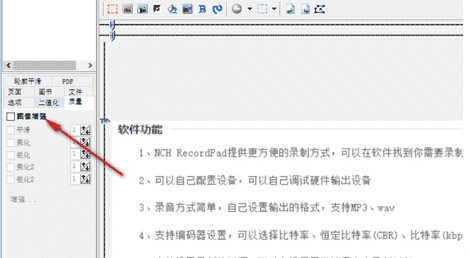
6、页面设置功能,支持□分割去斑、纠偏、、美术正交、自动切边、水平对齐、垂直对齐、特殊间距左、页面方向
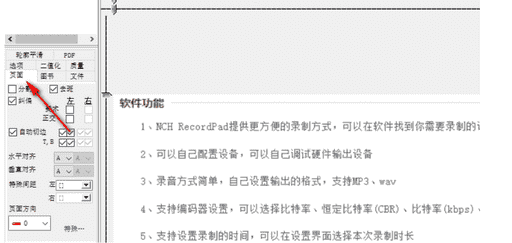
7、图书设置功能:单位像素、左右留白70、上下留白70、四边留白相同、特殊留白0、页面宽度自动、使用平均尺寸
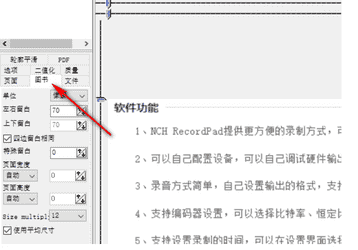
8、设置输出文件夹D: ools桌面河东软件园out,输出格式TIFF G4FAX压
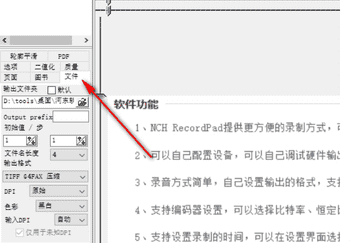
9、结果显示界面,支持显示全部、仅显示选中的页面、显示页面和区、显示页面和已标记区、显示源文件、窗口中显示输出文件
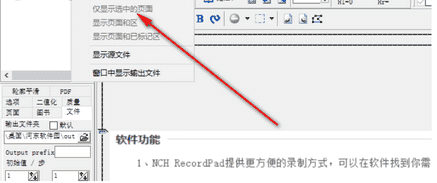
10、支持创建排除区、创建图片区、创建抖动区、创建黑白区、创建参照区、创建填充区、创建钝化区、创建轮廓平滑
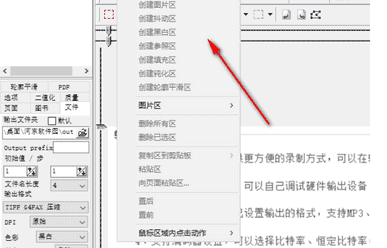
11、旋转翻转并保存源文件、范围:Current、获取角度/翻转值from tas、角度值90、翻转关
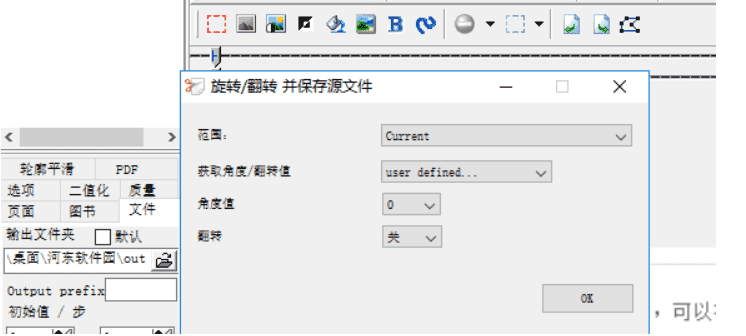
12、提示更改DPI信息界面,可以选择DPI的正确值写入图像文件头于DPI缺失或错误
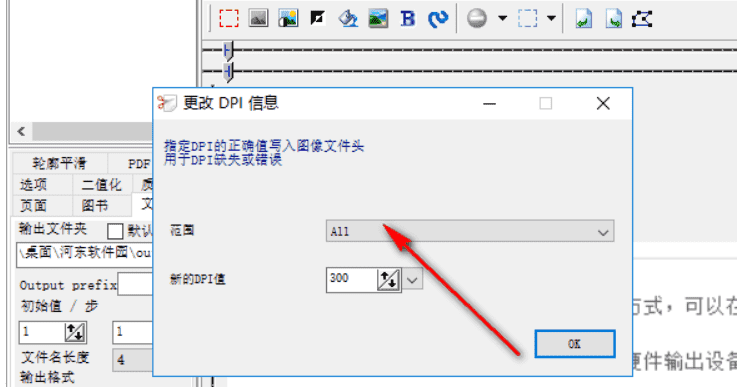
13、提示建立 DJVU wizard功能,这里是设置的界面,可以查看下方的引导步骤
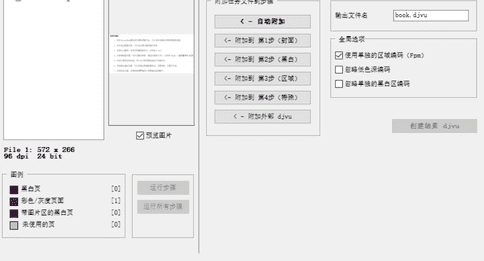
14、附加任务文件到步骤、自动附加、附加到第1步(封面)、附加到第2步(黑白)、-附加到第3步(区域)、附加到第4步(特殊)
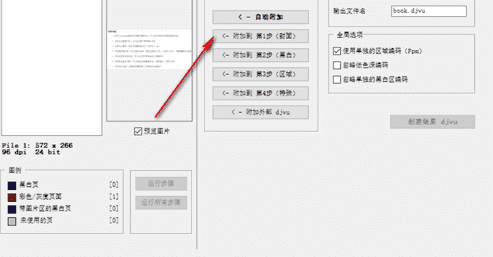
15、提示DBB选项、预测每页字、文本压缩、背景二次采样比率、背景质量、前景质量、禁用半色调
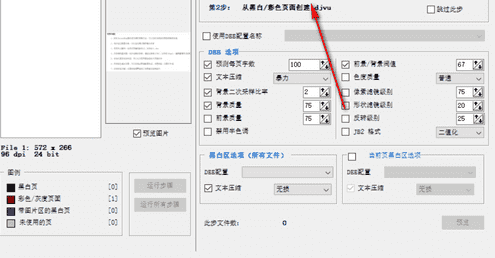
更新日志
修复了bug
优化了界面







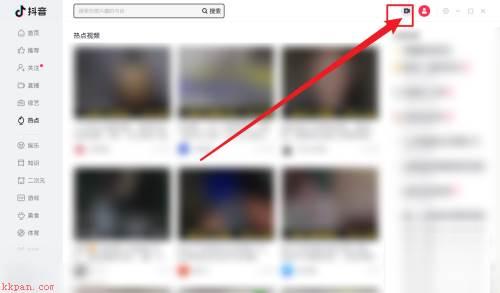
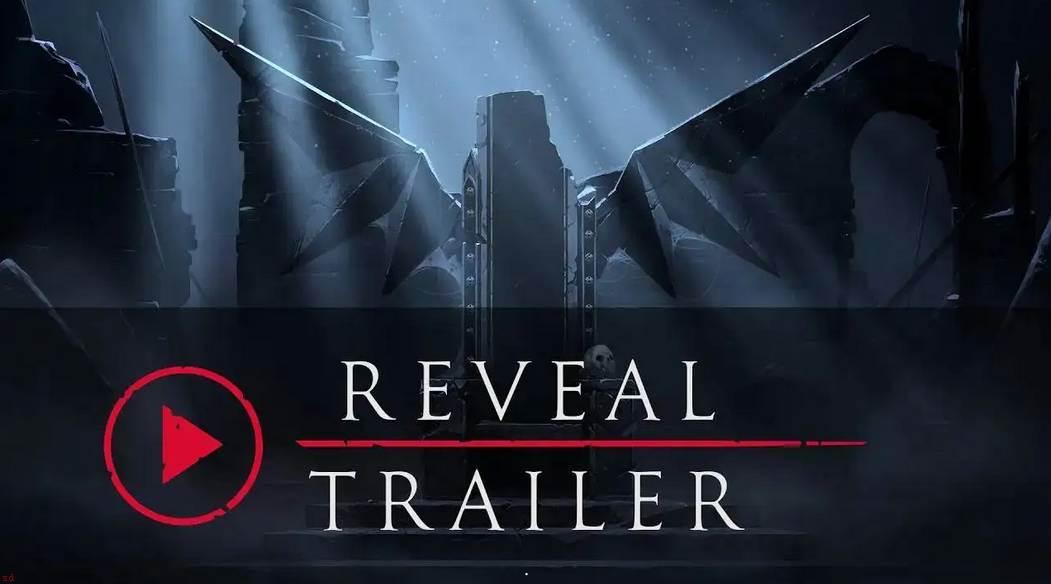









 坯子库2021下载
坯子库2021下载 lightroom6.9破解补丁
lightroom6.9破解补丁 淘淘图片倒影之星下载
淘淘图片倒影之星下载 ClearAi下载
ClearAi下载 Gif Tools下载
Gif Tools下载 adobe lightroom6 下载
adobe lightroom6 下载 win10画图工具
win10画图工具 Redshift渲染器最新版
Redshift渲染器最新版 悟空图像处理软件下载
悟空图像处理软件下载 DNF名片制作工具
DNF名片制作工具